取出打印机内部的卡纸
 重要事项
重要事项
- 不能在打印机发送或接收传真过程中,或接收的传真或未发送的传真存储在打印机存储器中时关闭打印机。 确保所有传真的发送和接收均已完成,按打印机的停止按钮停止打印,然后关闭打印机。
-
按打印机的停止按钮。
-
关闭打印机并拔出插头。
-
打开扫描单元/机盖。
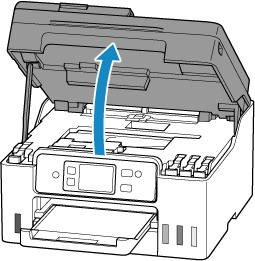
 重要事项
重要事项-
请勿触摸透明薄膜(A)、白色带子(B)或导管(C)。
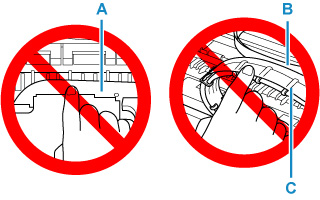
如果用纸张或手碰触到这个部件而将其弄脏或划伤,可能会损坏打印机。
-
-
检查卡纸是否在打印头固定器下方。
如果卡纸在打印头固定器下方,请将打印头固定器移动到右边缘或左边缘(更容易取出卡纸的一侧)。
移动打印头固定器时,握住打印头固定器并慢慢地将其移动到右边缘或左边缘。

-
用双手紧握卡纸。

如果纸张卷曲,请捏住纸张边缘将其拉出。

-
慢慢拉出卡纸以免其撕裂。
以约45度的倾斜角度拉出纸张。
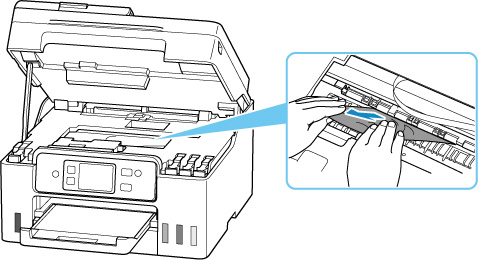
-
确保已取出所有卡纸。
如果拉出纸张时纸张撕裂,打印机内可能残留纸张碎片。 检查以下各项并取出所有残留纸张。
- 打印头固定器下方是否有纸张残留?
- 打印机内部是否有纸张碎片残留?
- 打印机内部的左侧和右侧空间(D)是否有纸张残留?
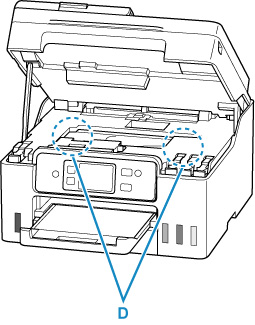
-
关闭扫描单元/机盖。
要关闭扫描单元/机盖,请将其略微抬起,然后轻轻放下。
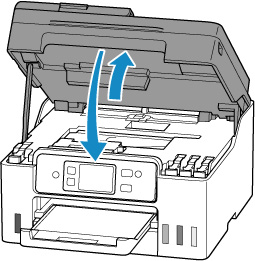
-
重新插入打印机插头并重新开启打印机。
-
装入纸张。
 注释
注释- 请确保使用合适的纸张并将其正确装入。
- 建议使用除A5以外的纸张尺寸打印照片或图形文档。 A5纸张在从打印机输出时,可能会卷曲并卡纸。
-
重新打印。
打印队列中所有的作业将被取消。 重新打印。
如果以上措施未能解决问题,请参见从背面取出卡纸。


